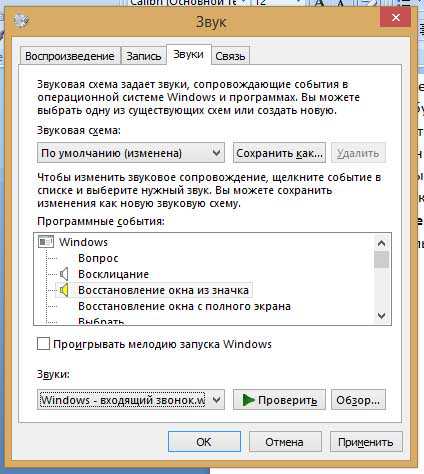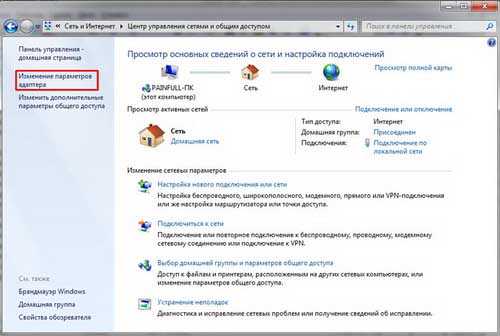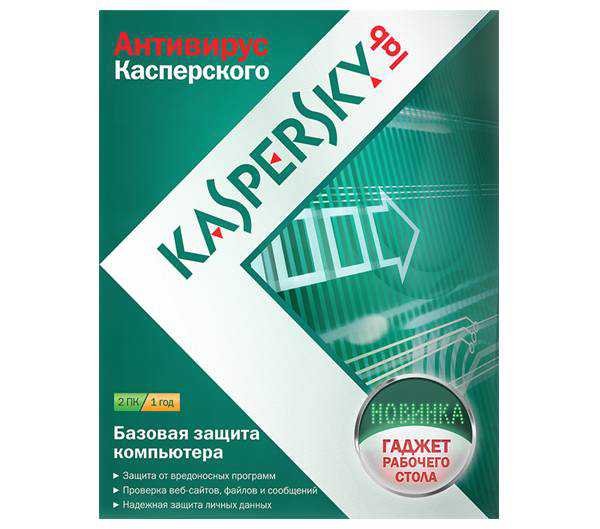Как подключить интернет ростелеком на компьютер windows 7
Интернет от Ростелекома: настройка на компьютере с windows 7
Интересуетесь как настроить интернет от Ростелекома на компьютере с windows 7? Первое что нужно сделать – определиться со способом подключения. Провайдер распространяет интернет различными способами: оптоволокном, прямым LAN соединением, по телевизионному шнуру, по телефонному кабелю (DSL), а также по мобильным сетям (3G и 4G).
Содержание:
Настройка интернета от Ростелекома на компьютере с windows 7
Настройка интернета от Ростелекома на компьютере с windows 7 зависит от способа получения услуги. Наиболее высокоскоростное соединение обеспечивается оптоволокном. Такая сеть способна предоставить скорость подключения около 100 Мбит/с. Пропускная способность устанавливаться согласно выбранному тарифу. Оптоволоконный интернет (GPON) наиболее скоростной из существующих на телекоммуникационном рынке способов подключения. Для его использования нужно специализированное оборудование, а также прокладка собственной линии.

Во многих городах России провайдер предлагает подключение к интернету по LAN кабелю. Такое соединение не нуждается в специализированных модемах, но также, как и GPON способно предоставить пропускную способность 100 Мбит/с. Секрет заключается в установке специализированного оборудования на весь дом с последующим распределением по квартирах.

Для соединения по телевизионному шнуру нужен модем, поддерживающий технологию DOCSIS 2.0 или 3.0. В зависимости от версии обеспечивается максимальная скорость подключения до 15 Мбит/с и 60 Мбит/с соответственно.
Интернет, распространяемый по телефонному кабелю (DSL), разделяется на несколько подтипов. Наиболее популярный – ADLS. Такое подключение имеет скорость приема до 10 Мбит/с. Так как этот тип ADL интернета – ассиметричный, скорость отправки пакетов информации значительно ниже и не превышает порога в 2 Мбит/с. Существует также формат соединение по телефонной линии VDSL. Такой интернет может обеспечить скорость примера до 52 Мбит/с и отправки до 11 Мбит/с. Для обоих типов подключения по DSL линии нужны специализированные модемы, которые декодируют сигнал. VDLS оборудование имеет весьма высокую стоимость, что повлияло на низкую популярность соединения. Существуют также и другие типы DSL, которые имеют свои преимущества и выбираются индивидуально.
Узнайте, как самостоятельно поменять пароль на Wi-Fi роутере от Ростелекома.
Прочитать инструкцию по настройке интернета на компьютере с операционной системой windows 8 можно здесь.
Мобильные сети Ростелекома поддерживают технологии 3G и 4G (в некоторых регионах, но их количество постоянно растет согласно плану развертывания сети). 3G интернет поддерживает скорость соединения 3,4 Мбит/с, 4G – 20 Мбит/с с возможностью увеличения в будущем до 1Гбит/с. Основное преимущество такого доступа в сеть – возможность получить скоростное подключение не только дома или в офисе, но за их пределами. Для подключения к таким сетям нужно иметь смартфон, планшет или ноутбук со встроенной поддержкой технологии или же специальный модем, распространяемый в формате USB или Wi-Fi роутера.
Какое сетевое оборудование нужно для различных типов подключения к сети
Перед тем как подключить интернет от Ростелекома на компьютере с windows 7, нужно настроить сетевое оборудование (за исключением варианта прямого Ethernet соединения от провайдера). Для настройки подключения по оптоволокну нужен GPON модем. Такое оборудование часто предоставляться провайдером в аренду. Его настройка выполняется по веб-интерфейсу, доступ в который можно получить при помощи браузера. GPON модем может совмещает в себе возможности проводного и Wi-Fi маршрутизатора.

Модем для подключения по телевизионному шнуру также арендуется у провайдера, так как это оборудование имеет встроенный в прошивку ключ. Он не нуждается в настройке каких-либо параметров и способен сразу после подключения телекабеля декодировать сигнал в Ethernet.

Модемы для различных типов DSL интернета обычно подключаются к телефонной линии при помощи специального фильтра – сплиттера. Это позволяет одновременно использовать телефон и сетевое соединение.
Создать подключения от Ростелекома для компьютеров на операционной системе windows 7 также можно на основе 3G или 4G модемов. Оборудование, напоминающее по виду USB накопитель, имеет встроенный чип или же поддерживает установку SIM-карты. Для его работы нужно установить специальное программное обеспечение на windows, идущее в комплекте. При выборе Wi-Fi роутера с поддержкой 3G или 4G сетей способ настройки индивидуален и зависит от производителя.
Маршрутизация подключения для увеличения количество устройств в сети
Так как для домашнего и тем более рабочего интернета нужна поддержка работы в сети нескольких устройств, модема с одним Ethernet разъемом достаточно не будет. Для организации сети понадобится подключение дополнительного оборудования – маршрутизатора.

Его задача заключается в разделение сигнала на несколько устройств, подключаемых при помощи LAN разъемов. Настройка этого оборудования выполняется через веб-интерфейс в браузере или средствами специализированного программного обеспечения (зависит от модели).
Подключение беспроводной Wi-Fi сети на windows 7
Инструкция по подключению беспроводного интернета от Ростелекома на Виндовс 7:
- в правой нижней части экрана находим иконку интернета и кликаем по ней;
- выбираем нужную беспроводную сеть;
- вводим пароль.
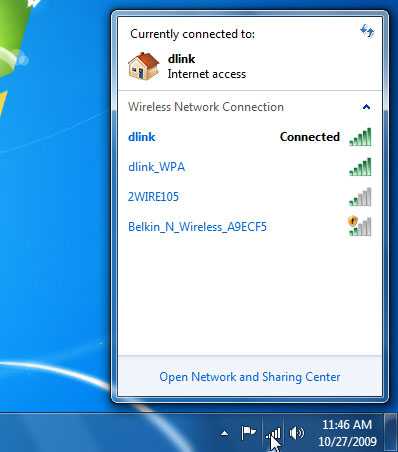
После этого соединение будет установлено и на компьютере появится подключение.
Внимание! Рекомендуем во время подключения установить галочку на пункте «Подключаться автоматически». Таким образом windows будет подсоединяться к сети сразу после включения или появления компьютера в радиусе действия сети.
Ввод сетевых параметров на windows 7
При необходимости ввода параметров соединения Ростелекома вручную, к примеру, из-за особенностей подключения, предоставляемого провайдером, настройку IP адреса, маски сети, основного шлюза и DNS сервера на windows 7 можно выполнить при помощи панели управления.

Находясь в ее главном меню, выбираем пункт сеть и интернет, а далее центр управления и находим вкладку изменения параметров адаптеров. Здесь нажимаем на нужный (Ethernet или беспроводная сеть) и выполняем правый клик для того чтобы найти пункт IPv4. В нем будут присутствовать все нужные нам параметры.
Проблемы при подключении к интернету
При попытке подключится к интернету от Ростелекома на windows 7 можно столкнуться с ошибкой 651. Так как она возникает по различным причинам для ее решения используется:
- перезагрузка компьютера;
- обновление драйверов сетевого адаптера;
- пересоздание подключения;
- возвращение к предыдущей версии системы (точка восстановления).
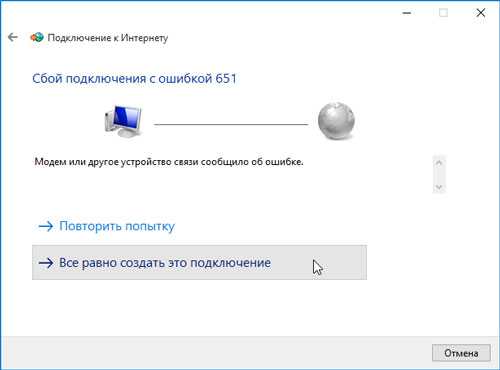
Если эти способы не помогли, даже после переустановки Виндовс 7 интернет от Ростелекома не начнет работать. Возможно ошибка заключается в вашем сетевом устройстве или же в оборудовании на стороне оператора.
Ускоряем подключение от Ростелекома
Упала пропускная способность сети Ростелекома на windows 7 и вы не знаете как ускорить интернет? Единственное решение – убрать лишние подключения. Проверьте параметры безопасности и пересоздайте беспроводную сеть (если такая имеется).
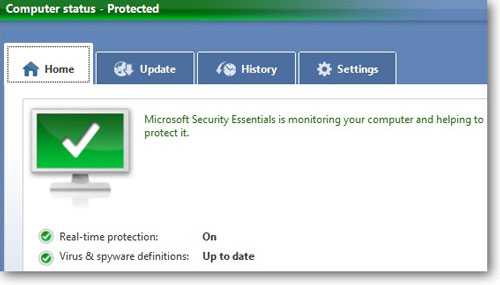
Вероятно, ваше подключение использует кто-то еще или же оно перегружено имеющимися устройствами. Также проблема может заключаться в вирусах на операционной системе. Почистите компьютер антивирусным программным обеспечением или переустановите windows.
Узнайте, какие альтернативные DNS сервера можно использовать для интернета от Ростелекома.
Ознакомиться с рекомендациями по замене роутеров можно тут.
Коды пульта для телевизоров Supra: https://o-rostelecome.ru/oborudovanie/kod-supra/.
Подключение к интернету от Ростелекома на windows 7 нуждается в правильной конфигурации параметров сетевого оборудования. Все настройки устройств выполняются индивидуально в зависимости от типа соединения, но сетевые параметры на компьютере обычно имеют стандартные значения, вносимые вручную или получаемые автоматически. Ошибку 651 часто можно решить простой перезагрузкой или откатом системы к прежней версии, но, если это не помогло, скорее всего проблема заключается в вашем сетевом оборудовании или на стороне провайдера. Ускорить интернет поможет очистка системы от вирусов или большого количества клиентов сети.
o-rostelecome.ru
Как настроить интернет от Ростелеком самостоятельно
Ростелеком, пожалуй, самая известная компания, предлагающая свои услуги на рынке телекоммуникационных услуг. Фирма занимает первое место в России по количеству подключённых абонентов. Наверное, у каждого второго человека дома подключён интернет, телевидение или домашний телефон от Ростелекома.
В связи с такой популярностью, растёт и количество вопросов, связанных с настройкой домашнего оборудования. Конечно, компания не оставляет в «беде» своих клиентов и предполагает вызов специалиста на дом. Но это, как правило, время, деньги, а иногда зря потраченные нервы. Данная статья расскажет о том, как своими силами настроить подключение интернета от компании Ростелеком.
Интернет по PPPoE
Компания Ростелеком предлагает своим клиентам высокоскоростной доступ в сеть по протоколу PPPoE. Этот стандарт работает поверх основного протокола Ethernet. Говоря простым языком, эта технология позволяет провайдеру авторизовать своих пользователей в системе, которая даёт доступ в интернет, при этом к ней можно подключить полезные разнообразные сервисы (тарификация, билинг и тп.).
Разобравшись в протоколе подключения пользователю нужно определить, что именно ему нужно настраивать. Эта статья рассказывает о подключение, которое можно настроить тремя способами:
- Домашний компьютер.
- Настройка роутера.
- Технология ADSL (актуальна для удалённых мест: деревни, села и тп).
Установка соединения PPPoE на домашнем компьютере
Чтобы настроить интернет от Ростелеком на домашнем компьютере необходимо перейти в меню настройки общего доступа. Для этого необходимо выбрать пункт «Панель управления» — «Сеть и Интернет» и в открывшемся окошке выбрать соответствующий пункт.
В нужном меню внизу находится пункт, отвечающий за создание нового подключения. Именно его следует выбрать и нажать по нему.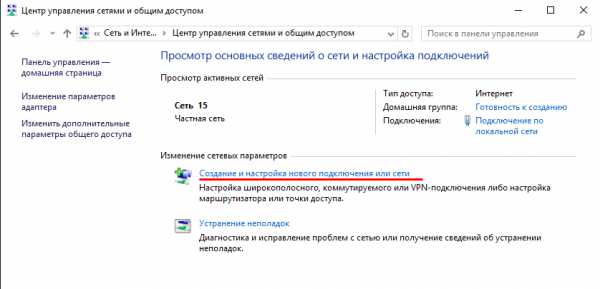
Далее перед пользователем будет представлен выбор для дальнейшего создания подключения. Здесь необходимо выбрать пункт «Подключение к Интернет».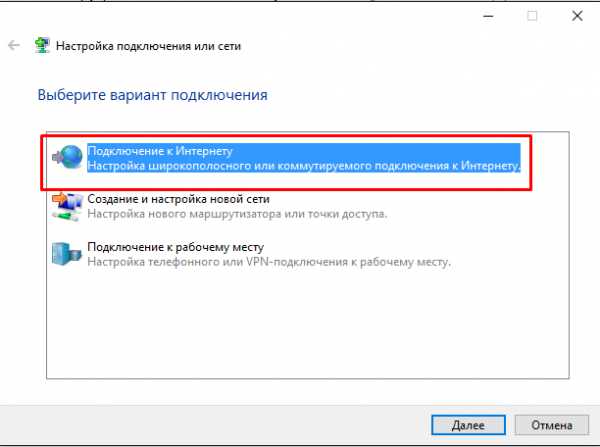
Следующее окно спросит владельца компьютера о том хочет ли он создать новое подключение или же настроить существующее. Здесь, следует выбрать первый пункт создание нового соединения.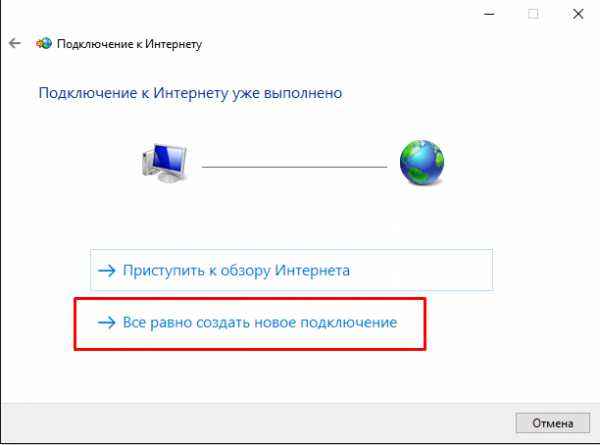
Третий слайд отобразит два выбора: первый – это подключение по протоколу PPPoE, второй пункт соединение с помощью модема или ISDN. Выбрать следует первый раздел.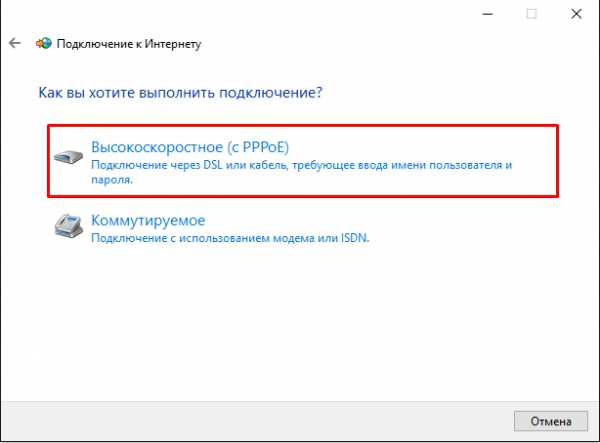
В последнем окне пользователю будет необходимо ввести свои данные выданные провайдером (логин и пароль). А также написать название своего настроенного соединения. К имени соединения нет конкретных требований, оно может быть произвольным. При желании, чтобы не вводить каждый раз пароль при подключении, можно поставить галочку в пункте запомнить пароль.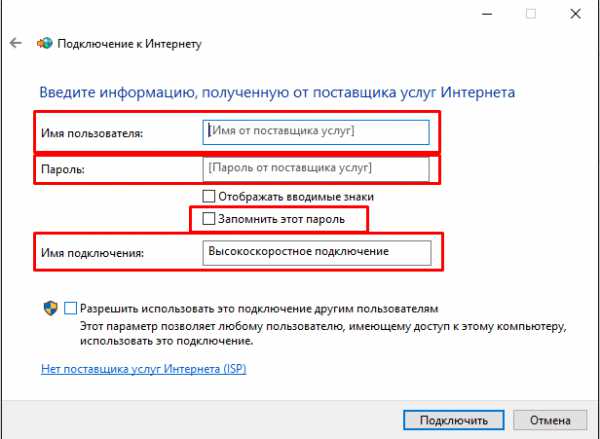
Для удобства пользователю можно вывести ярлычок созданного соединения на рабочий стол. Чтобы это выполнить нужно нажать на сочетание клавиш Win+R и ввести команду «ncpa.cpl».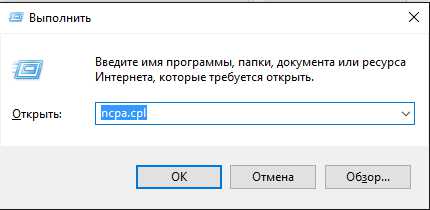
В открывшемся меню выбрать своё подключение и нажать правой клавишей мыши, затем выбрать пункт создать ярлык. После этого он отобразится на рабочем столе. Теперь для выхода в интернет будет достаточно нажать на ярлык и в появившемся окне нажать клавишу «Подключение».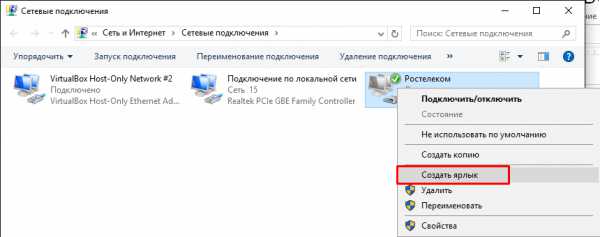
Настройка роутера для работы с Ростелеком
Настройка и установка роутера для работы с Ростелеком не имеет каких-либо специфических функции. И в рамках этой статьи не будет рассматриваться отдельные модели маршрутизаторов. Будет лишь показан общий принцип конфигурации домашнего роутера для соединения к интернету Ростелеком.
В первую очередь необходимо попасть в веб-интерфейс роутера. Обычно для этого открывают браузер и вводят поле адреса, следующее 192.168.0.1 или 192.168.1.1. Для более подробной информации обратитесь к руководству маршрутизатора. После ввода пароля на вход нужно перейти к пункту настройки сети (WAN). Здесь, как правило, пользователю предлагают несколько полей с выпадающими списками. Следует выбрать подключение PPPoE и ввести в другие поля свои данные (логин и пароль). После необходимо тщательно проверить введённую информацию и нажать на кнопку «Сохранить». Затем роутер перезагрузиться и произведёт подключение к интернету.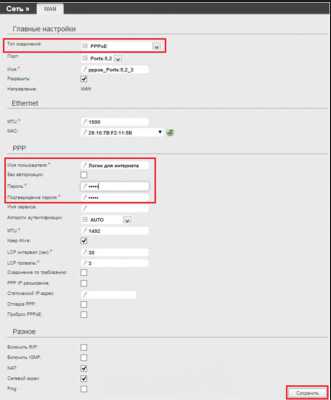
Настройка ADSL модема для выхода в интернет от Ростелекома
Для людей, которые проживают в деревнях и сёлах или в частных домах оптимальным вариантом для выхода в интернет становится технология ADSL. Она предполагает под собой использовать в качестве среды передачи телефонные линии. Чтобы связать между собой компьютер и «телефон» необходимо специальное устройство, называемое ADSL модемом.
Как правило, компания Ростелеком предлагает своим клиентам свои модемы, которые легко настраиваются двумя способами:
- CD диск с мастером настройки.
- Конфигурация через веб-интерфейс.
Первый способ самый лёгкий. Для него потребуется лишь правильно подключённый модем и наличие CD привод. Запустив диск далее нужно выбрать мастер подключения и следовать его подсказкам. В процессе он сам настроит оборудование и произведёт первое подключение к интернету.
Но бывают случаи, когда пользователи теряют этот диск или они имеют сторонний модем. Для них оптимальным вариантом будет настройка через веб-интерфейс. Здесь необходимо правильно подключить модем к сети и к компьютеру. При верном подключении к телефонной линии на нём должен гореть непрерывно индикатор с названием DSL.
Далее, нужно открыть любой браузер и ввести в строке адреса 192.168.1.1 или другой указанный в руководстве модема. Затем после ввода пароля на вход пользователь должен выбрать пункт соединения. Здесь нужно выбрать тип соединения PPPoE, ввести имя, логин и пароль. Также немаловажной частью является правильный ввод таких параметров, как VPI и VCI. Для каждого региона они свои. Рекомендуется позвонить в техническую поддержку и узнать у них эту информацию.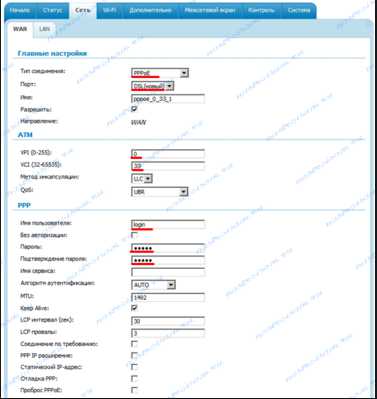
После ввода всех данных нужно нажать кнопку «Сохранить» и подождать пока модем перезагрузится.
SdelaiComp.ru
Настраиваем интернет Ростелеком на компьютере с windows
Ростелеком является одним из самых популярных поставщиков услуг интернета и имеет наибольшее количество абонентов. Если вы являетесь его пользователем или только собираетесь подключиться, полезно знать, как наладить сеть самостоятельно. Это может пригодиться в различных ситуациях, — например, после переустановки windows либо при приобретении нового роутера. Тем более, что поддержка Ростелекома известна своей медлительностью. Кроме того, за вызов мастера нужно платить дополнительные деньги. Рассмотрим сегодня вопрос, как настроить интернет Ростелеком на компьютере windows при прямом подключении и с использованием Wi-Fi-роутера.

Настроить интернет Ростелекома можно несколькими способами
Прямое подключение
Если вы пользуетесь единственным компьютером и не планируете использовать стационарный интернет на планшете, роутер приобретать не нужно. Достаточно просто подсоединить провод к сетевой карте. В Москве и других регионах России интернет поставляется через оптоволоконный кабель к дому, с дальнейшей подводкой витой пары к квартире. Не требуется покупать никакого модема или адаптера. Кроме того, заодно можно подключить услугу кабельного телевидения.
Если драйвера сетевой карты установлены, и она исправно работает, то в системном трее windows красный крестик должен измениться на жёлтый восклицательный знак. Это обозначает, что сервер Ростелеком доступен и осталось лишь произвести настройки. Интернет доступен по одному из двух типов подсоединения: статический IP либо PPPoE.

Статический IP
В этом случае провайдер выделяет вам постоянный IP-адрес, вы являетесь его единоличным владельцем. Это очень удобно для использования различных онлайн-сервисов, где требуется запомнить пользователя и сохранить настройки сайта.
- В трее windows кликните правой кнопкой мыши по жёлтому восклицательному знаку, выберите «Центр управления сетями и общим доступом».
- В левой части выберите «Изменение параметров адаптера» — «Ethernet» — правая кнопка мыши — «Свойства» — «Интернет версии 4» — «Свойства» — «Использовать следующий IP-адрес и DNS сервер».
- Добавьте в поля данные, которые зафиксированы в договоре на предоставление услуг Ростелеком.
Через пару секунд жёлтый значок исчезнет, и вы сможете воспользоваться интернетом.
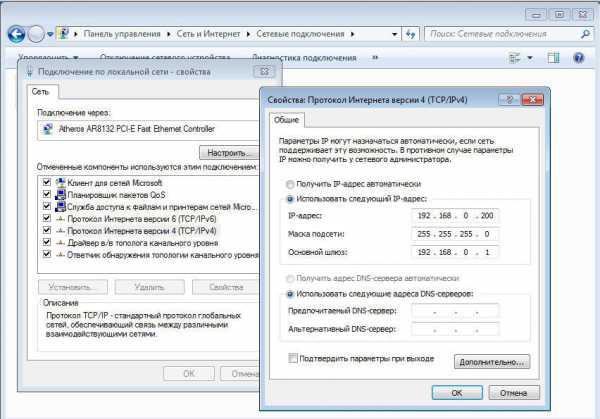
PPPoE
Согласно этому стандарту, вам не нужно вводить кучу цифр с адресами, а достаточно добавить логин и пароль, указанные в договоре. Процесс нового подключения немножко отличается от предыдущего.
- Правой кнопкой мыши кликните по жёлтому восклицательному знаку — «Центр управления сетями и общим доступом» — «Создание и настройка нового подключения или сети» — «Подключение к интернету высокоскоростное (с PPPoE)».
- Добавьте имя пользователя и пароль с договора, придумайте оригинальное название.
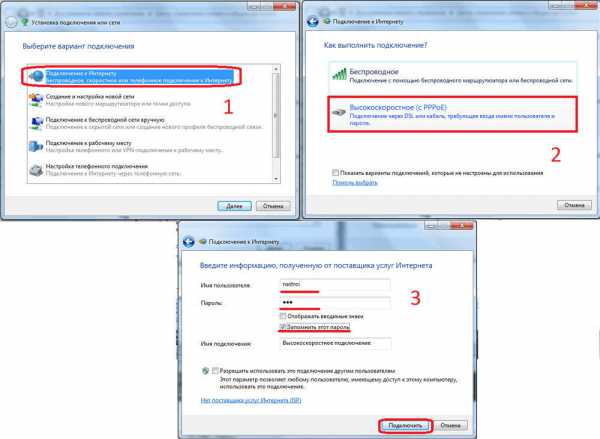
При включении компьютера связь будет устанавливаться автоматически.
Через роутер
Наладка роутера ничем не тяжелее. Подсоедините устройство к электросети, кабель интернета воткните в соответствующий разъём (он всегда отличается по цвету). Для первичной установки нужно попасть в веб-интерфейс устройства.
При использовании Wi-Fi подсоединитесь к новой сети, она является незащищённой и не запрашивает пароль. В любом браузере windows наберите IP-адрес, логин и пароль. Они записаны в руководстве либо на задней или нижней крышке маршрутизатора (подробнее см. в статье IP-адрес роутера). При первом запуске система предложит пройти процедуру быстрой настройки. Вы сможете выбрать регион и город, а также провайдера — Ростелеком. Параметры подберутся автоматически, вам останется впечатать данные из договора.
Если же этого в настройках нет, выберите тип подключения «Статический адрес» или «PPPoE», добавьте необходимые параметры. После чего нажмите «Сохранить»; в некоторых случаях система предложит выполнить перезагрузку роутера. Не забудьте установить метод защиты и пароль подключения. Теперь вы сможете подключить к сети различные устройства, даже такие непривычные, как телевизор или приставка интерактивного телевидения.
Заключение
Даже если вы являетесь малоопытным пользователем, весь процесс настройки займёт не более 5 минут. Как видите, это совсем несложно. Если же услуга по разным причинам не работает, тогда следует обратиться в техподдержку.
Получилось ли у вас настроить интернет Ростелеком своими руками? Если у вас есть ценные дополнения, делитесь ими в своих комментариях.
NastroyVse.ru
Настройка интернета Ростелеком на компьютере windows 7, 8, 10, XP
Ростелеком – один из самых востребованных поставщиков услуг интернета, у которого насчитывается огромное количество клиентов. Данная компания занимает лидирующую позицию в России по числу подключенных абонентов. Такая популярность влечет за собой и огромное количество вопросов, касающихся настройки домашнего оборудования. Фирма предлагает услуги вызова мастера на дом, но это надо оплачивать, именно поэтому многие хотят узнать, как настроить интернет Ростелеком на компьютере windows 7, 8, 10. Сделать это совсем не сложно, главное, придерживаться инструкций и уже через несколько минут вы сможете пользоваться интернетом.

Настройка интернет Ростелеком на компьютере – прямое подключение
Тем, кто пользуется одним всего лишь одним устройством, покупать Wi Fi роутер нет необходимости. Надо всего лишь подключить кабель к сетевой карте. Практически во всех областях Российской Федерации интернет подключается через оптоволоконный кабель. Абоненту не надо приобретать модем или адаптер, преимуществом является и то, что можно сразу же установить кабельное телевидение.
Когда установка драйверов будет завершена, то в системном трее windows вместо крестика всплывет желтый восклицательный знак. Это означает, что абоненту осталось только настроить выход в интернет. Фирма предоставляет два варианта подключения – статический IP и PPPoE.
Настройка интернета Ростелеком на компьютере windows ХР
Чтобы наслаждаться интернетом, надо выполнить все настройки. После запуска устройства и подключения кабеля, требуется сделать следующее:
- в «Пуске» найдите «Панель управления»;
- перейти «Сетевые подключения», где надо создать новое подключение;
- затем выберите высокоскоростное соединение с логином и паролем;
- введите уникальное имя;
- укажите имя абонента, прописанное в договоре, и создайте пароль;
- по желанию добавляем ярлык на рабочий стол. Это и есть завершающий этап настройки;
- к сети вы будете подключаться через ярлык.
Ярлык интернета при желании можно перенести в автозагрузку, в результате этого сеть будет доступна одновременно с запуском компьютера. Это удобно, так как вам не надо будет каждый раз кликать на значок.
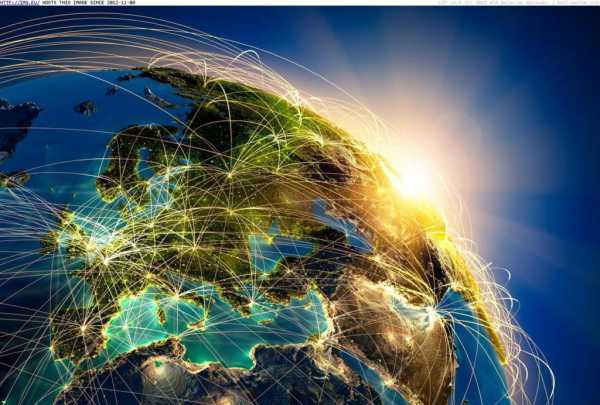
Как настроить интернет Ростелеком на компьютере windows 10
Настройка интернета Ростелеком на компьютере windows 7, 8, 10 практически ничем не отличается и не представляет собой ничего сложного.
- в графе «Пуск» включите «Панель управления»;
- в графе «Сеть и Интернет» найдите гиперссылку просмотра состояния сети и задач;
- настройте новое подключение или сеть;
- даже, если ранее на устройстве уже был установлен интернет, надо создавать новое подключение. О наличии ранее созданных подключений система сообщает пользователю;
- выберите «Высокоскоростное PPPoE»;
- в договоре найдите логин и пароль и впишите их;
- выберите имя подключения;
- подключитесь и проверьте работу интернета.
Ярлык также можно переместить на рабочий стол, либо же в автозагрузку, чтобы интернет было доступен одновременно с запуском устройства.
Настройка интернета, работающего с помощью Wi-Fi роутера
Включите компьютер в розетку, провод интернета установите в соответствующий разъем. Если установка выполняется первый раз, надо зайти в веб-интерфейс устройства.
При пользовании Wi-Fi надо подсоединиться к новой сети, она не требует введения пароля. В выбранном браузере введите IP-адрес, логин и пароль, они указаны на корпусе маршрутизатора. При первом включении выберите быструю настройку, все данные подбираются автоматически. Вам надо будет всего лишь ввести необходимую информацию из договора.
Если же вы будете придерживаться инструкции, а интернет по каким-либо причинам не будет работать, то стоит обратиться к специалисту компании Ростелеком. Он приедет к вам домой и быстро устранить неполадки.
Если же настройка интернета показалась вам слишком сложной, либо вы не хотите тратить свое время на данную работу, позвоните в компанию Ростелеком и вызовите мастера на дом. Он настроит доступ в сеть за несколько минут.
kakperevesti.online
Варианты подключения интернета от Ростелеком на компьютер
Пользователей телекоммуникационной компании Ростелеком очень много, и каждому новому абоненту сети важно знать всю необходимую информацию о самостоятельной настройке интернета на своем компьютере – это может пригодиться и в случае переустановки операционной системы и при покупке маршрутизатора или модема.
Хотя и существует поддержка клиентов, но получить своевременно справку по своему вопросу порой бывает достаточно трудно из-за загруженности операторов. А за вызов мастера настройки оборудования придется платить. Поэтому рассмотрим вопрос, как подключить интернет Ростелеком на компьютер самостоятельного?
Доступные способы подключения
Выход в интернет может осуществляться разными способами:
- По локальной сети.
- Через маршрутизатор (он же роутер).
- Через модем.
Подробно рассмотрим каждый из них далее.
По локальной сети
Этот способ позволяет присоединить только одно из устройств – либо стационарный компьютер, либо ноутбук. В иных случаях можно присоединить к нему смарт телевизор и смотреть онлайн трансляции. Ни о какой раздаче интернета в этом случае речь не идет. Если вы уже подали заявку на присоединение к сети, то к вашей квартире должен подходить оптоволоконный кабель с особым разъемом.
Обратите внимание! На компьютере должны быть установлены драйвера сетевой карты! Проверить можно из диспетчера устройств в разделе сетевых адаптеров. Если вы увидели знак вопроса, то драйвер отсутствует, и его следует установить из комплекта – обычно в него входит DVD диск с сетевыми драйверами для подключения к интернету Ростелеком. После установки оборудования, в системном трее появиться значок компьютера, и теперь можно переходить к конфигурациям.
Обратите внимание! Подключение возможно к динамическому или статическому IP адресу по соответствующим протоколам соединения. Динамический имеет название PPPoE.
Первое, что нужно сделать, это подсоединить кабель к соответствующему разъему – на стационарном компьютере он находится на задней крышке, а на ноутбуке с правой или левой стороны. В этом случае вы получите от провайдера постоянный, то есть статистический адрес вашего компьютера, он может быть полезен для сохранения кэша и входа на различные сайты.
Теперь переходим к самим настройкам:
- Внизу с правой стороны на панели задач найдите значок компьютера, и из контекстного меню (права кнопка мыши), перейдите в «Центр управления сетями».
- В левом блоке найдите позицию «Изменение параметров адаптера», и выберете позицию Ethernet.
- Правой кнопкой открываем свойства. Здесь выбираем пункт «интернет версии 4».
- В следующем окне прописать данные IP адрес и DNS сервера, которые можно найти в договоре об оказании услуг с Ростелеком.
После этих манипуляций значок компьютера в трее будет изменен на активный, и рядом с ним будет отсутствовать желтый восклицательный знак.
Чтобы осуществить автоматический вход в систему, необходимо настроить протокол PPPoE, то есть ввести в соответствующие поля свои входные данные:
- Переходим в «Центр управления сетями».
- Здесь создаем новое подключение – выбираем этот пункт.
- Затем нужно выбрать позицию подключения к высокоскоростному соединению PPPoE.
- В открывшемся окне вводим свой логин и пароль, полученные от провайдера. Можно задать имя этой сети, например, «ДОМ». В этом случае вы будете автоматически подключаться к сети Ростелеком при каждом входе в систему.
Соедините оборудование с компьютером и подключите устройство в сеть. Чтобы сделать первичные настройки подключения, необходимо открыть интерфейс, для этого смотрим на заднюю стенку устройства и выясняем адрес и данные для входа. Вводим в адресную строку адрес, а на странице вводим данные для авторизации, и мы попадаем на нужную нам страницу настроек:
- При первом подключении устройства, вам будут предложены быстрые настройки подключения. Определяем свой регион и провайдера. Вполне вероятно, что все данные будут прописаны автоматически на основе вашей локальной сети Ростелеком.
- Если автоматические настройки не смогли определить ни вашего провайдера, ни параметры входа, то перейдите в раздел настроек.
- Здесь необходимо указать тип подключения – либо постоянный, либо динамический адрес компьютера по протоколу PPPoE – выберете нужную позицию и введите данные авторизации.
- Теперь следует перегрузить устройство кнопкой Reset.
- После старта выставьте параметры защиты сети в разделе «Безопасность», то есть выбрать метод шифрования трафика. Лучше выбрать из предложенных вариантов WPA2.
Через модем Ростелеком
Подключить домашний интернет Ростелеком можно и через такое устройство как модем. Но мало просто купить понравившийся модем, нужно его еще и настроить для выхода в сеть. Вначале проверьте аппаратные средства, то есть сетевую карту – значок в трее должен быть желтого цвета, это будет означать, что драйвера установлены, но нет правильных настроек. Как вы уже знаете, Ростелеком предоставляет либо статистический, либо динамический адрес, вам следует выбрать нужное соединение.
Вариант 1 — Соединение по статистическому IP
- Запустите на компьютере «Центр управления сетями».
- Откройте строку «подключения» и выберете пункт «просмотр активных подключений».
- После этого вы окажетесь в новом окне, и нам нужно попасть во вкладку свойств.
- В строке конфигурации сети выберите из предложенных вариантов TCP/IPv4.
- Теперь выставьте против значений «Использовать адрес» и «Использовать DNS» по галочке в каждом.
- Затем укажите все данные из вашего договора обслуживания с Ростелеком.
- По завершению нажмите «ОК».
- Немного подождите, пока windows сделает поправки, и можно входить в интернет.
Вариант 2 — Соединение по динамическому IP
- Также войдите в «Центр управления», и перейдите во вкладку «Изменение параметров…».
- Здесь нужно задействовать функцию нового подключения в разделе Интернет.
- Если система обнаружит другое подключение, то нужно выставить «Все равно создать…».
- Здесь нужно перейти к высокоскоростному протоколу PPPoE.
- В окошке впишите ваши входные данные из договора обслуживания, и на этом настройки будут завершены. Не забудьте сохранить и применить ваши сделанные изменения!
Конечно, у вас может быть любой модем, и свой интерфейс к нему, но главные настройки выхода в интернет осуществляются только вышеописанными способами.
Ознакомиться и подать заявку:
telecomhelp.ru